Что такое AirDrop в iPhone
Современные смартфоны, особенно iPhone от всеми любимого «яблочного» бренда Apple, предлагают немало полезных функций и дополнительных технологий, облегчающих «быт» с продвинутыми гаджетами. Так, компания Apple еще в 2011 году представила технологию AirDrop для беспроводной передачи данных между устройствами. Однако не все пользователи знают, что такое Аирдроп в Айфоне и как использовать эту опцию. Сегодня мы расскажем все об AirDrop – что это, где находится, как быстро включить, как пользоваться.
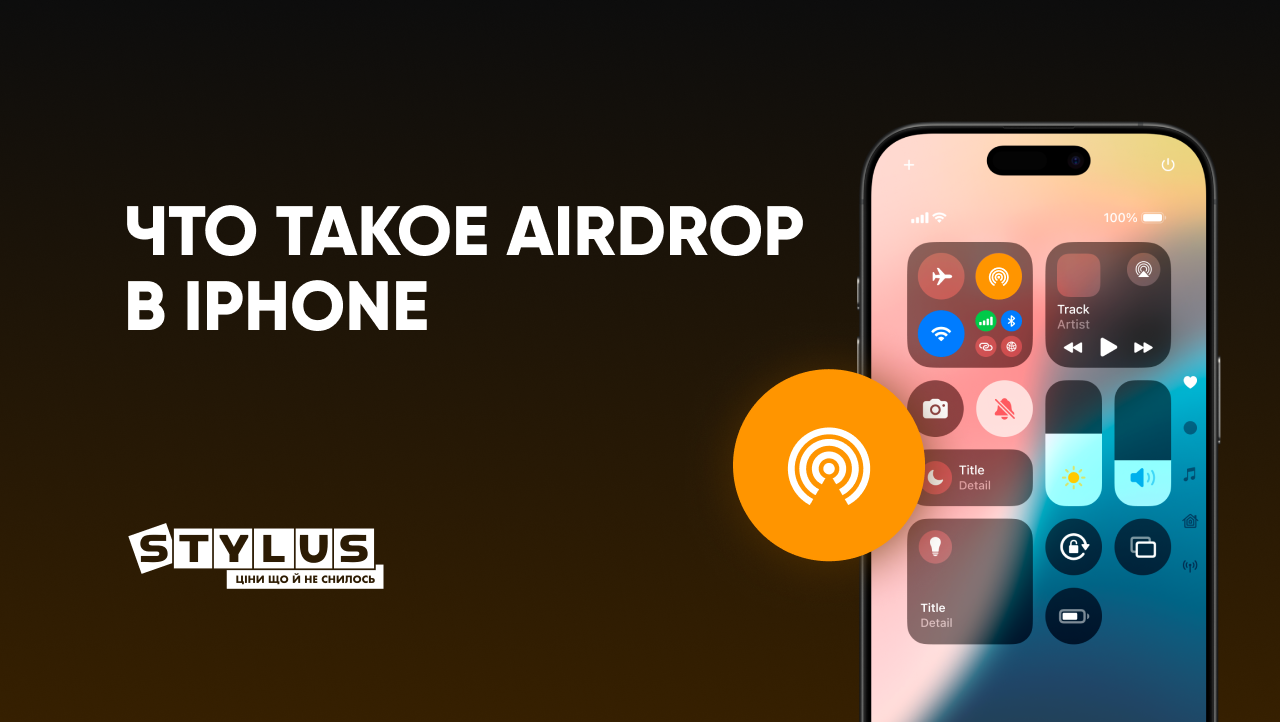
Что такое AirDrop в Айфоне
AirDrop – это продукт компании Apple, представленный, как мы уже отметили выше, в 2011 году в операционных системах iOS 7 и OS X Lion и предназначенный для быстрой и безопасной передачи данных между своими устройствами беспроводным способом. Эксклюзивная функция, как часто отвечают на вопрос, что такое Аир Дроп, подразумевает передачу файлов без дополнительной настройки гаджетов, нужно лишь включить Wi-Fi и Bluetooth. Верно, AirDrop использует комбинацию двух модулей беспроводной передачи данных:
- Bluetooth – для выявления устройств, расположенных в непосредственной близости друг с другом;
- Wi-Fi – для обмена файлами на высокой скорости.
Используя Аирдроп, пользователи могут на высокой скорости передавать с одного устройства на другое разные типы данных, в частности файлы с различными разрешениями, документы, фото, видео, контакты, интернет-ссылки, музыкальные треки и многое другое. Среди функций AirDrop важно отметить, что передача файлов осуществляется без сжатия, будь то даже видео размером 4-6 Гб, поскольку компанией Apple была создана уникальная система с использованием лазера, которая и позволяет передавать на высокой скорости емкие файлы.
Интересно то, что можно использовать технологию Аирдроп на Айфоне, Айпаде, а также на Маке. Чтобы вам было проще, предлагаем подробный список устройств Apple, поддерживающих эту функцию:
- iPhone 5 и более новые версии;
- iPad mini (модели всех поколений);
- iPad Air (модели всех поколений);
- iPad Pro (модели всех поколений);
- iPad 4 поколение и выше;
- iPod Touch 5 поколение и выше;
- MacBook (модели конца 2008 года выпуска и выше, за исключением «белого MacBook»);
- MacBook Air (модели конца 2010 года выпуска и выше);
- MacBook Pro (модели конца 2008 года выпуска и выше, за исключение MacBook Pro 17);
- Mac Mini (модели середины 2010 года выпуска и выше);
- Mac Pro (модели начала 2009 года выпуска с картой AirPort Extreme, модели середины 2010 года выпуска);
- iMac (модели начала 2009 года выпуска и новее).
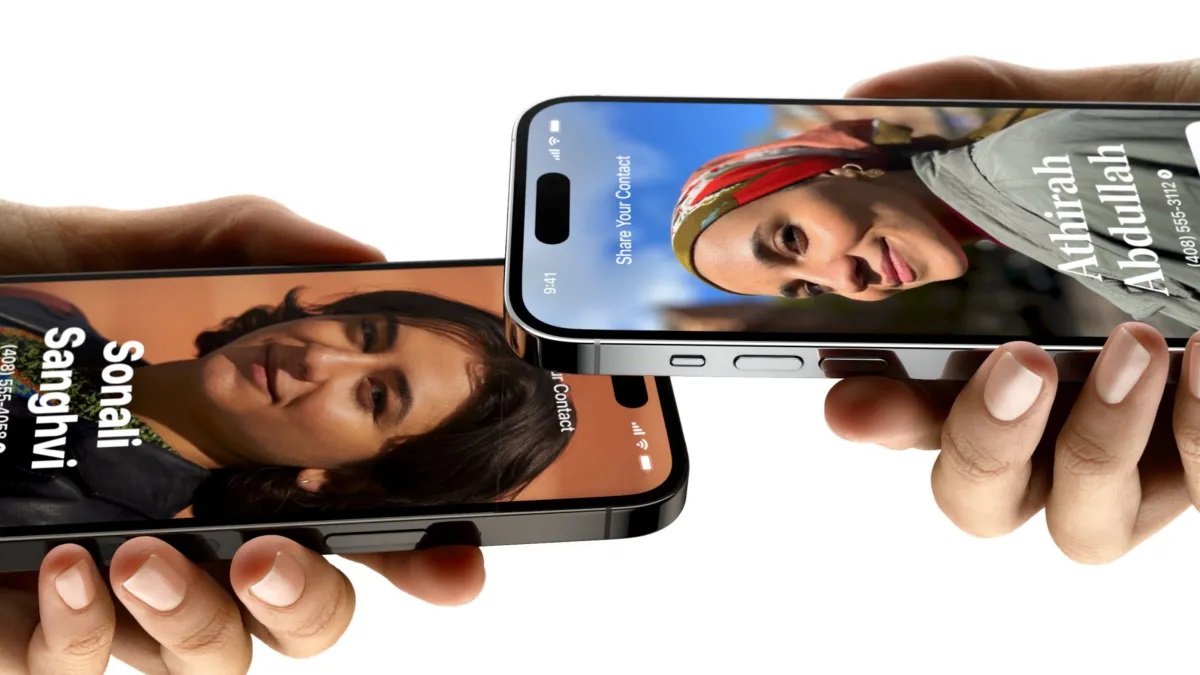
Как работает Эирдроп
Если, что такое Аирдроп на Айфоне и других Apple-устройствах, разобрались, то самое время понять, как работает AirDrop. Ведь понимание принципов работы минимизирует вероятность неправильного использования устройства, технологии, какой-то определенной функции.
Итак, как работает Аир Дроп – рассказываем алгоритм пошагово для простоты понимания и легкости восприятия.
- Включение Аирдроп. Активация на передающем и принимающем устройствах модулей беспроводной передачи данных Bluetooth и Wi-Fi.
- С помощью Bluetooth сканирование расположенных в непосредственной близости устройств и выявление таковых, которые поддерживают функцию AirDrop.
- Как передать по Аирдроп файл? Сначала этот файл нужно отметить галочкой, а затем выбрать из списка обнаруженных устройств необходимое. При этом Аирдроп использует собственный проприетарный протокол Apple Wireless Direct Link (AWDL) при обнаружении сопряженных между собой устройств для прямой передачи, исключающей необходимость подключения к одному Wi-Fi-модулю.
- Для обеспечения полной конфиденциальности и защиты от несанкционированного доступа к информации приложение предварительно выполняет шифрование данных.
- Получатель на своем устройстве видит уведомление, оповещающее о наличии входящего файла, и принимает либо же отклоняет передачу. В случае подтверждения такой пересылки файл начинает загружаться в память устройства-получателя.
- По завершении процедуры передачи файлов гаджеты разрывают соединение – и пользователи могут продолжать работать со своими девайсами.
Обратите внимание, что при слабом сигнале Wi-Fi любое устройств с активным AirDrop может продолжить передачу данных, только теперь будет использоваться мобильная связь. Функция актуальна не для всех Apple-гаджетов, а для тех, которые работают на базе операционной системы iOS 17.1 и выше. Также необходима соответствующая активация подобной передачи данных в настройках, что каждый пользователь Айфона может сделать самостоятельно.
Как включить AirDrop и где он находится
AirDrop как включить – следующий важный вопрос в нашей статье об этой эксклюзивной функции для «яблочных» гаджетов. Поэтому давайте разбираться, где Аирдроп на Айфоне и как его запустить.
Самый простой способ, как включить Аирдроп на Айфоне – это вариант активации через настройки:
- Откройте на iPhone меню с настройками.
- Проскрольте страницу немного ниже и найдите раздел с основными настройками.
- Кликните, чтобы перейти в раздел с основными настройками, где сразу же и увидите настройку функции Аирдроп.
- Зайдите в эти настройки и выберите один из предложенных вариантов: отключить опцию передачи данных, активировать передачу данных только для контактов, активировать передачу данных для всех.
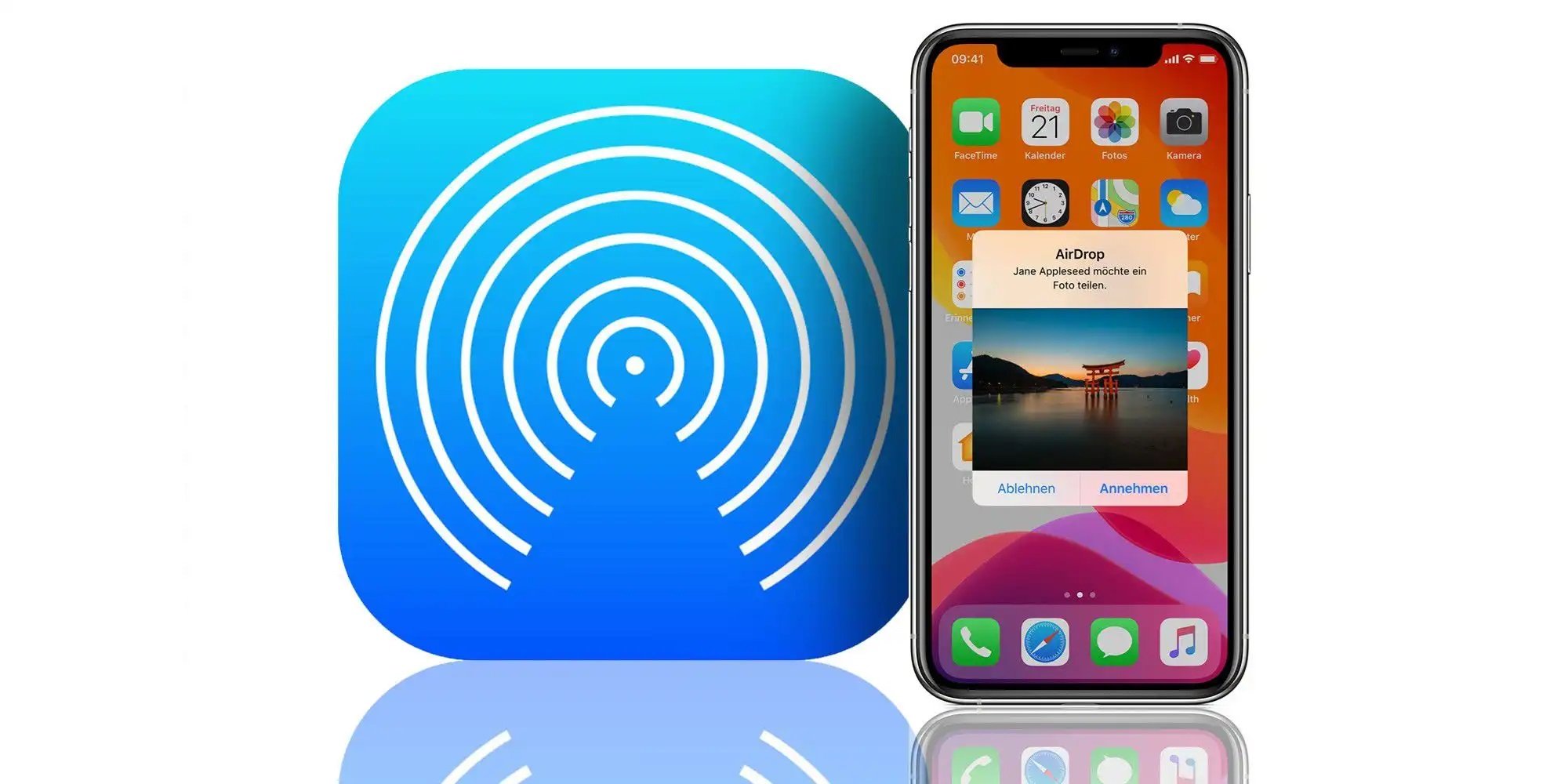
Но есть еще один способ включения функции AirDrop, который подразумевает задействование пункта управления iPhone:
- Откройте пункт управления. Для Айфонов с Face ID необходимо провести пальцем по экрану сверху вниз, а для iPhone с Touch ID – наоборот, снизу вверх.
- Обратите внимание на панель с иконками мобильной связи и Wi-Fi, на которые следует нажать и немного «зависнуть» пальцем.
- В выпавшем окне можно включить Аирдроп (круглый значок с нижним разрезом).
- Как и в предыдущем варианте, выберите способ передачи данных (только контактам или всем пользователям).
Как передать фото и файлы с помощью AirDrop
И, конечно же, давайте в деталях разберемся, как пользоваться AirDrop, чтобы без лишних сложностей и проблем передавать файлы различного размера в экосистеме Apple.
Как отправить файл
Рассмотрим передачу данных на примере фото, ведь это один из наиболее распространенных файлов, которыми одни пользователи постоянно делятся с другими.
- Заходите в приложение «Фото».
- Выбираете один или несколько кадров, которыми хотите поделиться.
- Нажимаете на кнопку или значок «Поделиться».
- Теперь нажимаете на кнопку с обозначением AirDrop.
- Выбираете устройство, на которое будет выполняться передача.
- Вуаля – передача выбранного фото началась.
Как принять файл
Смартфон, принимающий файл, выдает на экране уведомление, а пользователь уже может выбрать вариант «Принять» или же «Отклонить». Но если пересылка идет с одного устройства на другое, которые связаны одним Apple ID, то такое уведомление не появляется на экране, а передача данных выполняется автоматически.
Куда сохраняется принятый файл – также важно знать, чтобы понимать, где его искать. Зачастую пересылка выполняется в ту же программу, с которой была сделана отправка. К примеру, фотографии или видео стоит искать в галерее. Веб-страница откроется в браузере Safari, а ссылка на какие-то программы будет отображаться в AppStore.
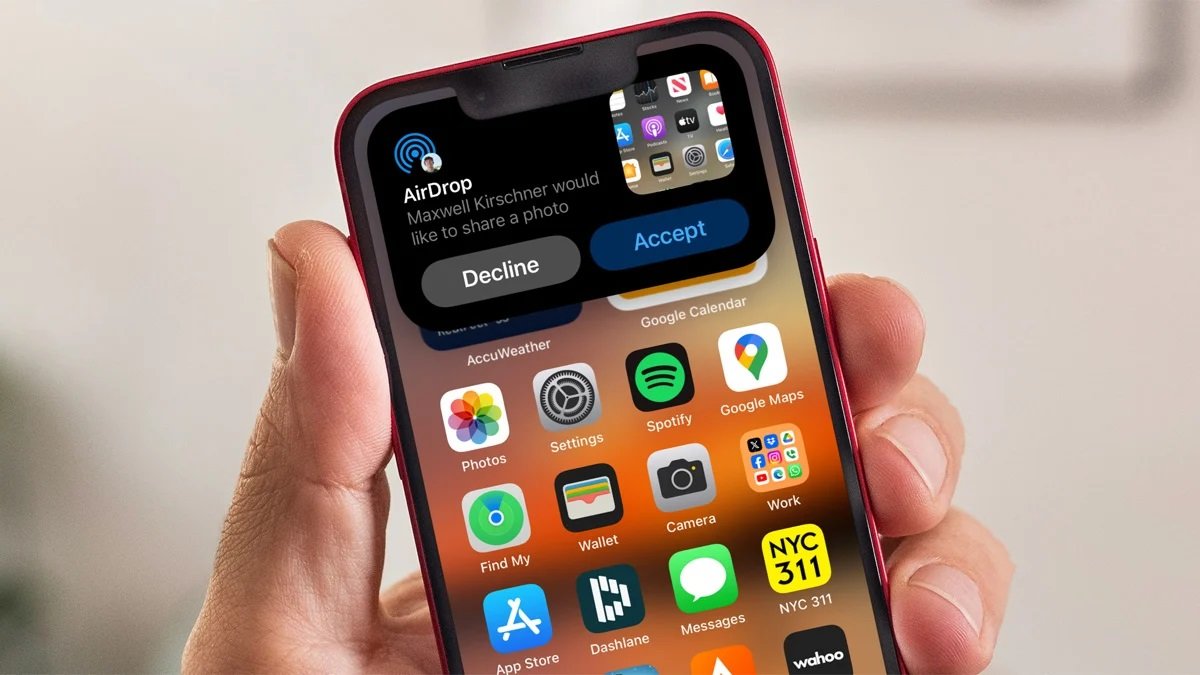
Как заблокировать AirDrop
Казалось бы, зачем блокировать столь полезную функцию в своем iPhone. Но в жизни все возможно и иногда возникает необходимость блокировки даже такой опции, как Аирдроп. Например, в 2018 году вылет самолета Hawaiian Airlines был задержан на полтора часа по причине того, что все пользователи iPhone с включенным AirDrop, получили фото манекена, используемого в качестве экспериментального материала для расследования убийства. И самое интересное, что это фото девушка-студентка хотела отправить своей маме, а вышло немного иначе. Поэтому знать и уметь отключать разные опции в своем Айфоне нужно и важно.
Итак, чтобы отключить Аирдроп, достаточно зайти в меню с настройками, где следует выбрать и отключить «Экранное время». Затем нужно нажать на поле «Продолжить» и тапнуть на «Это мой iPhone».
AirDrop не работает – что делать
Знаем уже, что такое AirDrop, как пользоваться и как запускать. Но что же делать, если функция не работает? В первую очередь необходимо проверить наличие Wi-Fi, включен ли Bluetooth, активна ли сама функция AirDrop. Если все включено и активно, но передача файлов не срабатывает, можно попробовать деактивировать все пункты, перезагрузить устройство и все активировать заново.
Еще один вариант неработающего Аирдроп – старое программное обеспечение. Решить проблему также не составит труда, необходимо лишь обновить операционную систему и другие элементы. Причем выполнить подобные манипуляции следует как на устройстве-отправителе, так и на устройстве-получателе.
Мы рассказали, что такое Аирдроп в Айфоне и как правильно пользоваться, где найти Аирдоп и как запустить, чтобы работа с современными продвинутыми гаджетами была еще более комфортной, легкой, удобной. Ведь любые инновации – это всегда шаг навстречу повышения эффективности работы с техникой. Поэтому не медлите, а начинайте пользоваться такими программами, как, например, Аир Дроп – это удобно, легко, быстро, безопасно. Также не забудьте подписаться на наши рассылки новостей и Телеграм-канал, чтобы получать еще больше интересной и полезной информации.
Автор: Яна Мусиенко, копирайтер Stylus
ЧИТАЙТЕ ТАКЖЕ:

